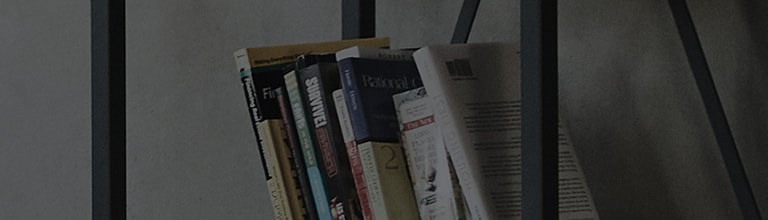Da li želite da preslikate ekrane pametnih telefona na televizoru?
Funkcija deljenje ekrana vam omogućava da preslikate ekrane pametnih telefona i zvuk na televizoru bežično.
Možete uživati u njima na velikom ekranu vašeg televizora.
Ako imate pametni telefon koji podržava deljenje ekrana, možete da prenesete ekran na televizor bez ikakvih kablova.
Za detalje, pogledajte uputstvo za upotrebu proizvoda.
Probaj ovo
Da li želite da strimujete ekran koji gledate na Android telefonu na TV?
➔ Možete koristiti [Screen Share] funkciju vašeg Android uređaja da biste delili ekrane sa televizorom.
Proverite da li je ekran pametnog telefona pravilno prikazan na televizoru.
Da li želite da strimujete ekran koji gledate na iPhone-u na TV?
➔ Možete da delite ekrane sa televizorom preko AirPlai-a.
AirPlai je podržan u iPhone uređajima koji rade na iOS 12.4 ili novijim. Uverite se da televizor takođe podržava AirPlai.
Takođe, uverite se da su vaš TV i iPhone povezani na istu Vi-Fi mrežu.
Proverite da li je ekran iPhone-a pravilno prikazan na televizoru.
Proizvodi objavljeni pre KSNUMKS-a možda neće podržavati AirPlay zbog ograničenih performansi.
Kako mogu da kontrolišem ekrane koji se strimuju na moj TV?
➔ Ako se ekran vašeg uređaja pojavi na televizoru u režimu delimičnog ekrana, možete:
- Promenite položaj ekrana uređaja.
- Omogućite zvuk uređaja na televizoru.
- Pogledaj ekrane uređaja u režimu celog ekrana.
- Izađite iz režima deljenja ekrana.
Ovaj vodič je kreiran za sve modele, tako da se slike ili sadržaj mogu razlikovati od vašeg proizvoda.